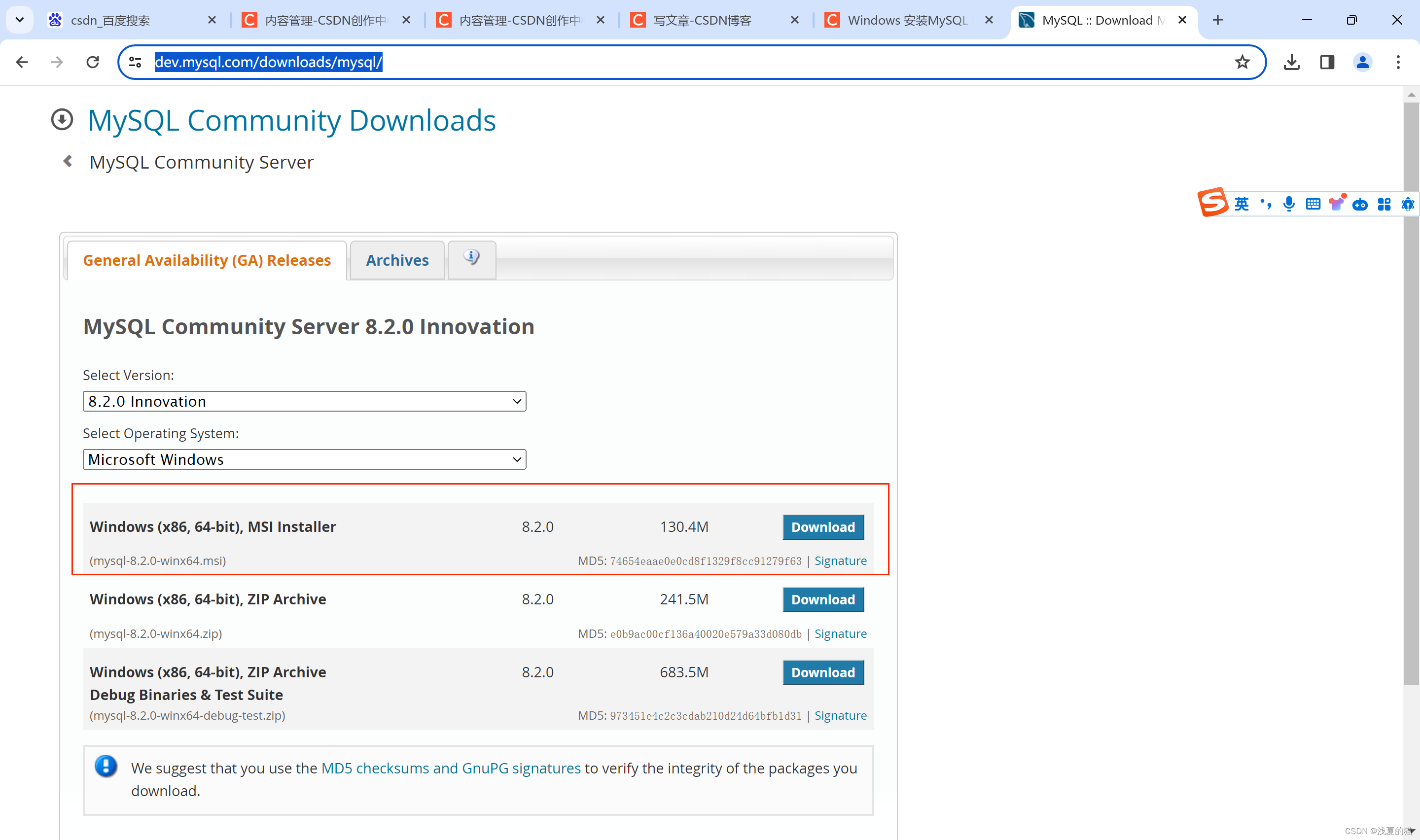全栈程序员站长
作者相关精选
安装MySQL8.0_mysql版本命令
前往小程序,Get更优阅读体验!
立即前往
安装MySQL8.0_mysql版本命令

全栈程序员站长
发布于 2022-10-05 02:20:35
发布于 2022-10-05 02:20:35
86600
代码可运行
举报
运行总次数:0
代码可运行
第一步:下载
下载地址:MySQL :: Begin Your Download
第二步:选择文件夹,将压缩包解压

我这里放到了E盘
第三步:创建my.ini 配置文件
代码语言:javascript
代码运行次数:0
运行
AI代码解释
复制
[mysql]
# 设置mysql客户端默认字符集
default-character-set=utf8
[mysqld]
# 设置3306端口
port = 3306
# 设置mysql的安装目录
basedir=E:\database\mysql\mysql-8.0.11-winx64
# 设置 mysql数据库的数据的存放目录,MySQL 8+ 不需要以下配置,系统自己生成即可,否则有可能报错
# datadir=C:\\web\\sqldata
# 允许最大连接数
max_connections=20
# 服务端使用的字符集默认为8比特编码的latin1字符集
character-set-server=utf8
# 创建新表时将使用的默认存储引擎
default-storage-engine=INNODB第四步:安装mysql 服务
1)打开windows cmd命令窗体(管理员打开!否则回报错)目录根据自己的来,bin目录
代码语言:javascript
代码运行次数:0
运行
AI代码解释
复制
cd E:\database\mysql\mysql-8.0.11-winx64\bin
E:2)初始化数据库
代码语言:javascript
代码运行次数:0
运行
AI代码解释
复制
mysqld --initialize --console初始化完成之后会有初始化密码记住,修改密码的时候需要:例如:
代码语言:javascript
代码运行次数:0
运行
AI代码解释
复制
2018-04-20T02:35:05.464644Z 5 [Note] [MY-010454] [Server] A temporary
password is generated for root@localhost: APWCY5ws&hjQ这里 APWCY5ws&hjQ 便是密码
3)安装MySQL (mysqld 不是mysql)
代码语言:javascript
代码运行次数:0
运行
AI代码解释
复制
mysqld install4)启动mysql服务
代码语言:javascript
代码运行次数:0
运行
AI代码解释
复制
net start mysql5)登录mysql
代码语言:javascript
代码运行次数:0
运行
AI代码解释
复制
mysql -h 主机名 -u 用户名 -p登录本地的mysql使用 (-p 意思是使用密码登录,一定加上,因为上面已经有了默认密码)
代码语言:javascript
代码运行次数:0
运行
AI代码解释
复制
mysql -u root -p第五步:修改密码
mysql 修改密码很多方法,这里只写最常用的
代码语言:javascript
代码运行次数:0
运行
AI代码解释
复制
alter user 'root'@'localhost' identified by 'youpassword'; root 用户名 localhost 数据库IP root和ip都需要单引号,最后输入初始化密码,单引号。
第六步:解决navicat 链接时发生的 2059 错误
首先说一下原因,是加密验证方式的问题。
执行个命令解决:
代码语言:javascript
代码运行次数:0
运行
AI代码解释
复制
alter user 'root'@'localhost' identified with mysql_native_password by 'yourPassword';这里注意一下,首先修改完密码后不能直接执行这个命令,需要重新登录,原因是你登录的是使用的是默认密码,通过命令修改了密码后,不重新登录的话,登录记录的还是默认密码,如果报错可能是修改完密码没有重新登录的问题。
版权声明:本文内容由互联网用户自发贡献,该文观点仅代表作者本人。本站仅提供信息存储空间服务,不拥有所有权,不承担相关法律责任。如发现本站有涉嫌侵权/违法违规的内容, 请发送邮件至 举报,一经查实,本站将立刻删除。
本文参与 腾讯云自媒体同步曝光计划,分享自作者个人站点/博客。
原始发表:2022年9月14日 ,如有侵权请联系 cloudcommunity@tencent.com 删除
评论
登录后参与评论
暂无评论
登录 后参与评论
推荐阅读
编辑精选文章
换一批
推荐阅读
相关推荐
MySQL 安装教程
更多 >目录
- 第一步:下载
- 第二步:选择文件夹,将压缩包解压
- 第三步:创建my.ini 配置文件
- 第四步:安装mysql 服务
- 1)打开windows cmd命令窗体(管理员打开!否则回报错)目录根据自己的来,bin目录
- 2)初始化数据库
- 3)安装MySQL (mysqld 不是mysql)
- 4)启动mysql服务
- 5)登录mysql
- 第五步:修改密码
- 第六步:解决navicat 链接时发生的 2059 错误

领券
腾讯云开发者

扫码关注腾讯云开发者
领取腾讯云代金券
Copyright © 2013 - 2025 Tencent Cloud. All Rights Reserved. 腾讯云 版权所有
深圳市腾讯计算机系统有限公司 ICP备案/许可证号:粤B2-20090059 深公网安备号 44030502008569
腾讯云计算(北京)有限责任公司 京ICP证150476号 | 京ICP备11018762号 | 京公网安备号11010802020287
Copyright © 2013 - 2025 Tencent Cloud.
All Rights Reserved. 腾讯云 版权所有
登录 后参与评论
2